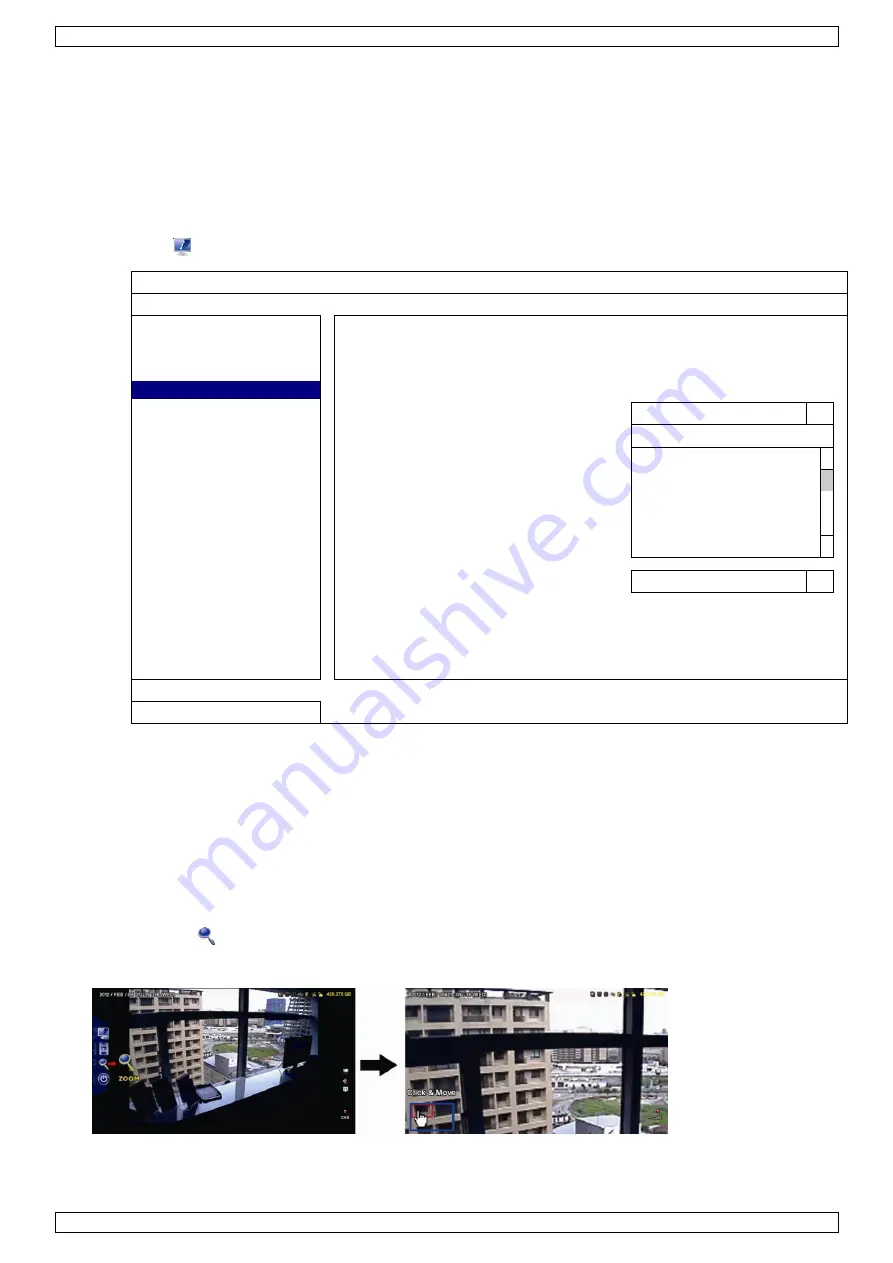
DVR8T2
V. 02
–
02/12/2016
97
©Velleman nv
9.5
Video-Backup
Bemerkungen:
Diese Funktion ist nur für SUPERVISOR verfügbar.
Bevor Sie das USB-Flash-Laufwerk verwenden, formatieren Sie es zuerst mit dem Format FAT32. Siehe
Anhänge in der ausführlichen Bedienungsanleitung für eine Liste mit kompatiblen USB-Flash-Laufwerken.
Für eine Sicherungskopie, verwenden Sie ein USB-Flash-Laufwerk oder machen Sie eine Sicherungskopie
über Internet. Verbinden Sie die Festplatte nicht direkt mit Ihrem PC.
Um aufgezeichneten Daten zu sichern, gehen Sie wie folgt vor:
1.
Wählen Sie
(SYSTEM) > BACKUP DATA (USB).
SYSTEM
ACCOUNT
START DATE
2009/NOV/19
TOOLS
START TIME
08:30:21
SYSTEM INFO
END DATE
2009/NOV/19
BACKUP DATA
END TIME
17:59:29
BACKUP LOG
CHANNEL
3 SELECTED
REGULAR REPORT
ALL
CH1
CH2
CH3
CH4
CH5
HARD DISK
ALL HDD
OUTPUT FILE FORMAT
AVI
TARGET DEVICE
USB DEVICE
BACKUP
SUBMIT
REQUIRE SIZE: 554MB
SUBMIT
EXIT
AVAILABLE SIZE: 3788.0MB
2.
Geben Sie START DATE (Startdatum), START TIME (Startzeit), END DATE (Enddatum) und END TIME
(Endzeit) ein, um das Zeitintervall, das die zu sichernden Videodaten enthält, zu bestimmen.
3.
Wählen Sie den Videokanal (die Videokanäle), welche(r) die zu sichernden Videodaten enthält.
4.
In REQUIRED SIZE (Größe), wählen Sie SUBMIT, um die Dateigröße der ausgewählten Daten zu erfahren.
5.
In BACKUP, wählen Sie SUBMIT, um mit der Sicherung auf das USB-Flashlaufwerk zu beginnen.
6.
Warte
n Sie bis “backup successful” (erfolgreiche Sicherung) erscheint.
9.6
Digitaler Zoom
1.
Wechseln Sie zum Kanal, den Sie vergrößern möchten und bewegen Sie den Cursor nach links, um die
Schnellstartleiste anzuzeigen.
2.
Klicken Sie auf
um den Zoom-Modus aufzurufen.
3.
Im Zoom-Modus, klicken und schleppen Sie den roten Rahmen (links unten) um den gewünschten Bereich
anzuzeigen.
4.
Klicken Sie mit der rechten Maustaste, um den Zoom-Modus zu verlassen.
Bemerkung:
Sie müssen den Zoom-Modus verlassen, bevor Sie andere DVR-Funktionen verwenden können.











































